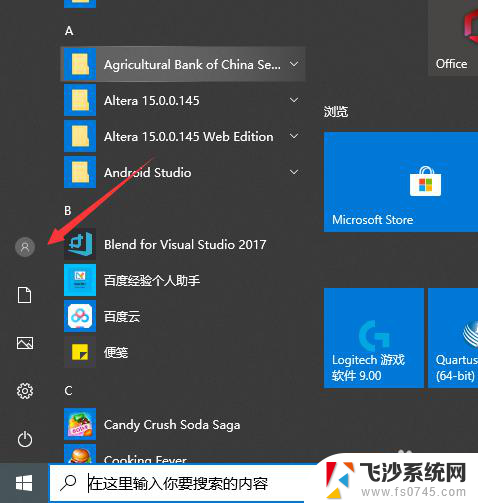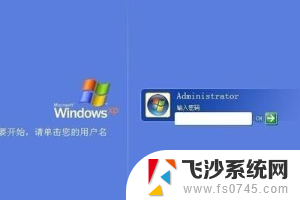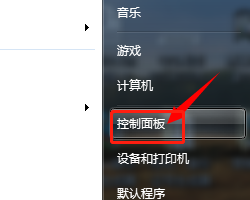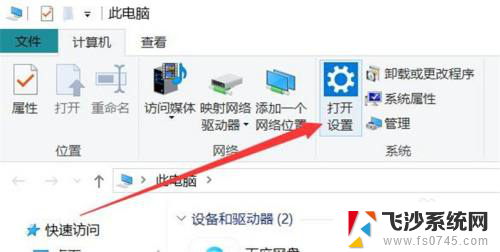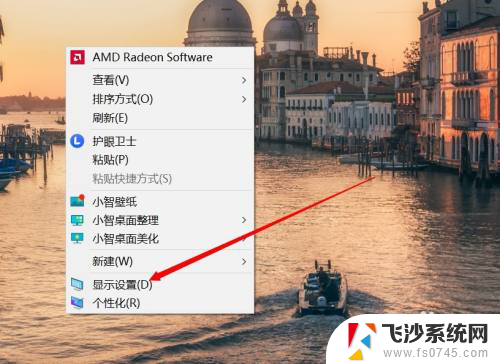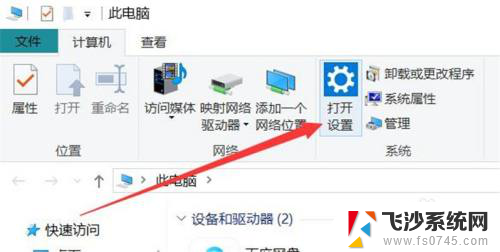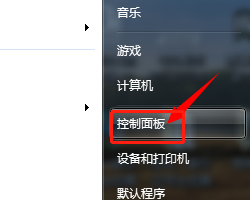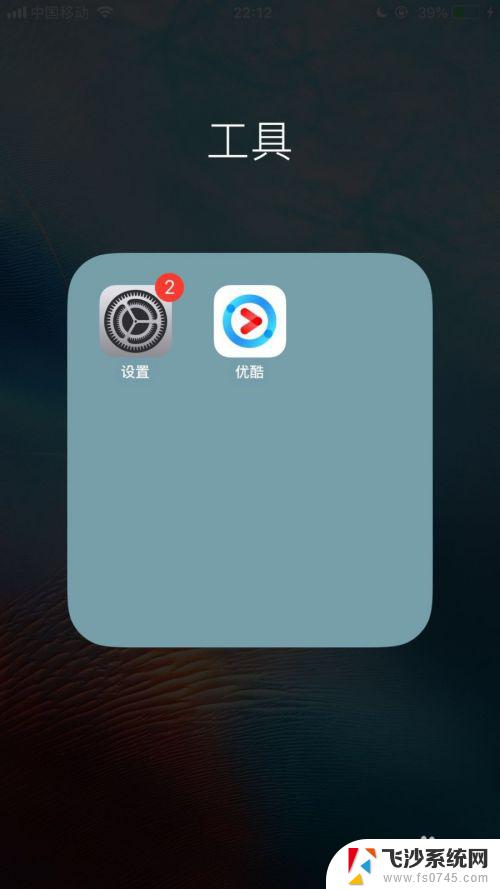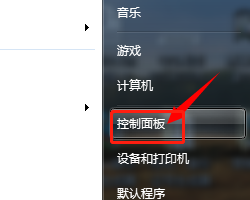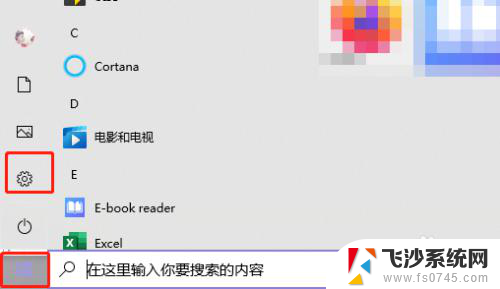联想电脑密码怎么修改开机密码 联想电脑开机密码怎么修改
更新时间:2024-04-01 15:45:44作者:xtyang
在日常生活中,我们经常会使用到电脑,而设置一个安全的开机密码是保护个人隐私和重要数据的重要措施,如果您使用的是联想电脑,那么您可能会想知道如何修改开机密码。修改联想电脑的开机密码并不复杂,只需几个简单的步骤就可以轻松完成。接下来让我们来详细了解一下如何操作。
步骤如下:
1.打开控制面板
在电脑文件夹或者桌面上找到控制面板。
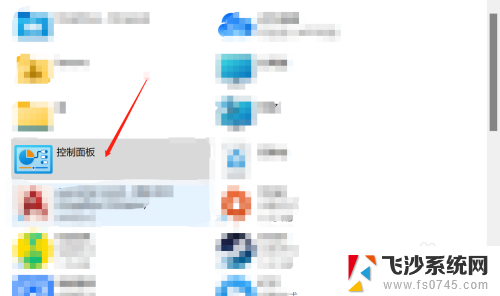
2.点击用户账户
进入控制面板后,找到用户账户进入。
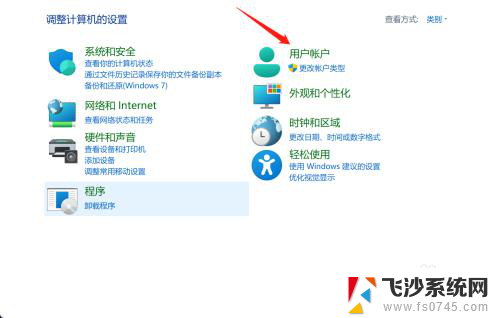
3.再次点击用户账户
进入之后,显示用户账户,点击用户账户。
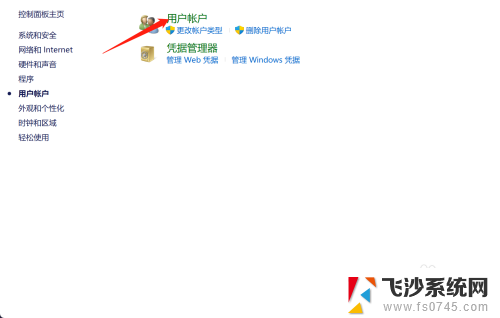
4.点击更改信息
进入之后,有更改账户信息选项。点击下方的一行小字,更改我的账户信息。
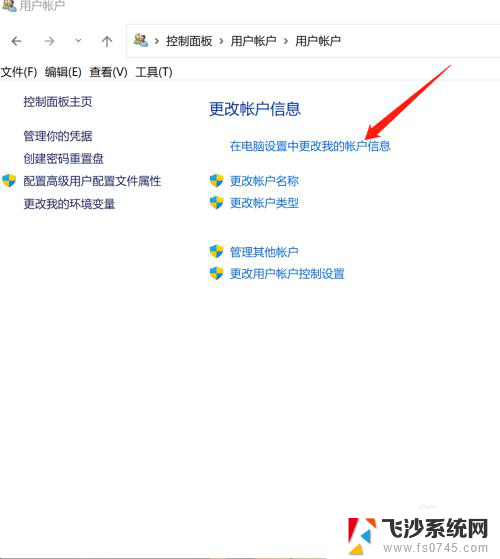
5.选择登录选项
进入之后,在账户里找到登录选项点击进入。
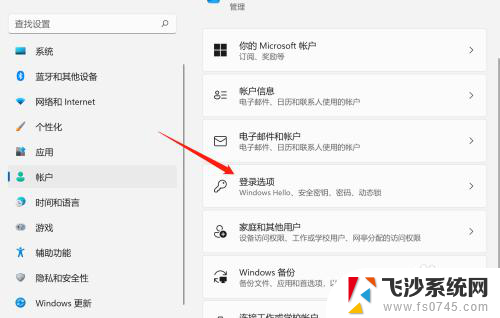
6.选择密码更改
进入登录选项之后,找到密码选项,点击下方的更改即可改电脑的开机密码。
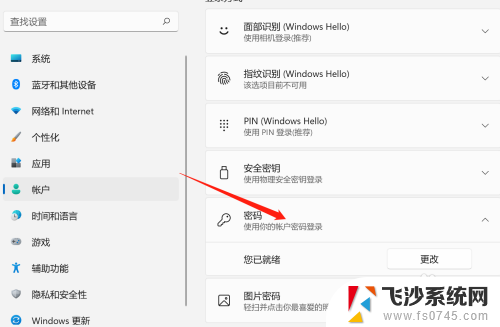
以上是关于如何修改联想电脑开机密码的全部内容,如果您遇到这种情况,可以尝试按照以上方法解决,希望这对您有所帮助。